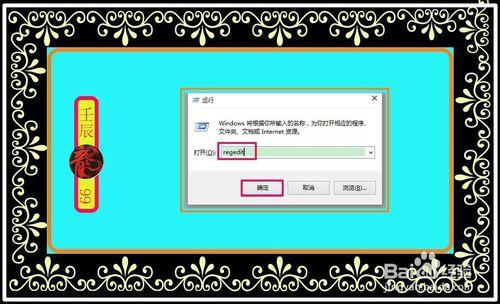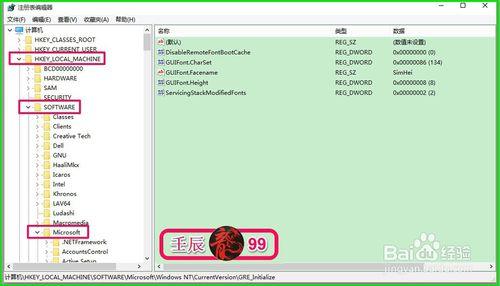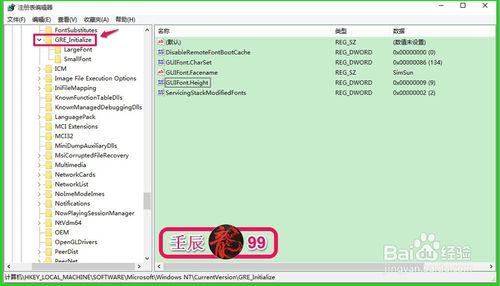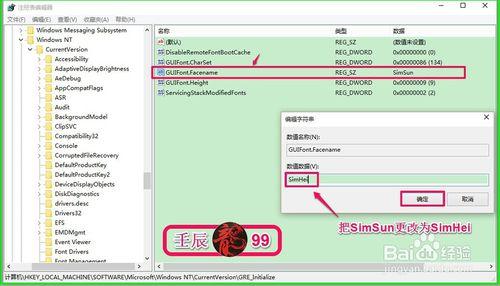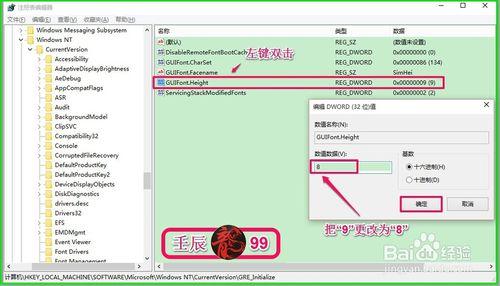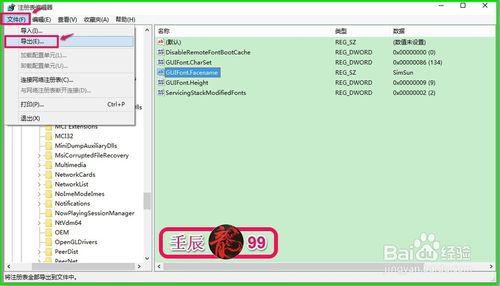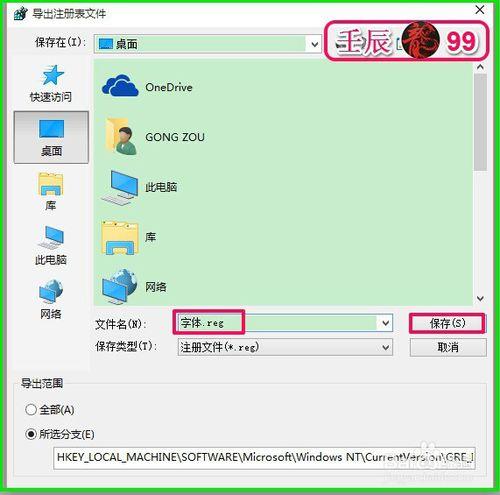在Windows系統中,我們可以把系統預設的字型修改為自己喜歡的字型。具體方法如下:
工具/原料
硬體:計算機
作業系統:Windows
方法/步驟
修改Windows預設字型為自己喜歡字型的方法
修改登錄檔值可以修改系統的預設字型。
登錄檔路徑:HKEY_LOCAL_MACHINE\SOFTWARE\Microsoft\Windows NT\CurrentVersion\GRE_Initialize
步驟:
開始 - 執行輸入regedit,確定或回車,開啟登錄檔編輯器;
在開啟的登錄檔編輯器視窗,我們依次展開:HKEY_LOCAL_MACHINE\SOFTWARE\Microsoft;
在Microsoft的展開項中找到Windows NT,再點選展開Windows NT,在Windows NT中找到CurrentVersion再展開CurrentVersion;
我們在CurrentVersion的展開項中找到:GRE_Initialize,左鍵單擊:CurrentVersion;
在GRE_Initialize對應的右側視窗,找到GUIFont.Facename,並用滑鼠左鍵雙擊:GUIFont.Facename,在彈出的編輯字串對話方塊中把宋體:SimSun更改為黑體:SimHei(自己需要的字型)點選:確定。
我們再左鍵雙擊GUIFont.Height,在彈出的編輯DWORD(32位)值的數值資料,把“9”更改為“8”,點選:確定;
更改這項值後的狀態為:
GUIFont.Facename REG_SZ SimHei
GUIFont.Height REG_DWORD 0x00000008(8)
退出登錄檔編輯器,重新啟動計算機。
注意:在修改登錄檔值時,要先備份登錄檔。
方法是:
左鍵點選登錄檔左上角的檔案,在下拉選單中點選:匯出;
在開啟的匯出登錄檔檔案視窗的檔名(N)欄中輸入:字型.reg,再點選:儲存,系統桌面上就會顯示字型.reg的登錄檔檔案(如果更改字型後系統出現問題,我們可以點選桌面字型.reg檔案修復登錄檔資訊)。
附:
Windows系統的中文名稱和英文名稱
新細明體:PMingLiU
細明體:MingLiU
標楷體:DFKai-SB
黑體:SimHei
宋體:SimSun
新宋體:NSimSun
仿宋:FangSong
楷體:KaiTi
仿宋_GB2312:FangSong_GB2312
楷體_GB2312:KaiTi_GB2312
微軟正黑體:Microsoft JhengHei
微軟雅黑體:Microsoft YaHei
以上即:修改Windows預設字型為自己喜歡字型的方法,供需要修改系統預設字型的朋友們參考和使用。